实验一 MCS-51仿真调试软件伟福软件模拟器使用练习
- 格式:doc
- 大小:25.50 KB
- 文档页数:2
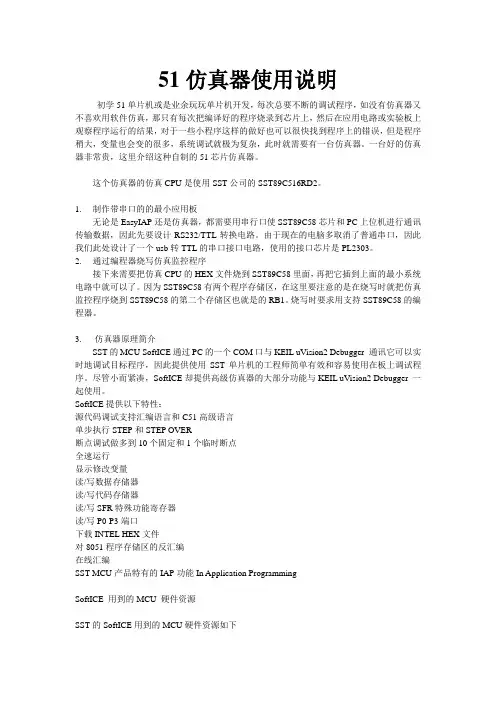
51仿真器使用说明初学51单片机或是业余玩玩单片机开发,每次总要不断的调试程序,如没有仿真器又不喜欢用软件仿真,那只有每次把编译好的程序烧录到芯片上,然后在应用电路或实验板上观察程序运行的结果,对于一些小程序这样的做好也可以很快找到程序上的错误,但是程序稍大,变量也会变的很多,系统调试就极为复杂,此时就需要有一台仿真器。
一台好的仿真器非常贵,这里介绍这种自制的51芯片仿真器。
这个仿真器的仿真CPU是使用SST公司的SST89C516RD2。
1.制作带串口的的最小应用板无论是EasyIAP还是仿真器,都需要用串行口使SST89C58芯片和PC上位机进行通讯传输数据,因此先要设计RS232/TTL转换电路。
由于现在的电脑多取消了普通串口,因此我们此处设计了一个usb转TTL的串口接口电路,使用的接口芯片是PL2303。
2.通过编程器烧写仿真监控程序接下来需要把仿真CPU的HEX文件烧到SST89C58里面,再把它插到上面的最小系统电路中就可以了。
因为SST89C58有两个程序存储区,在这里要注意的是在烧写时就把仿真监控程序烧到SST89C58的第二个存储区也就是的RB1。
烧写时要求用支持SST89C58的编程器。
3. 仿真器原理简介SST的MCU SoftICE通过PC的一个COM口与KEIL uVision2 Debugger 通讯它可以实时地调试目标程序,因此提供使用SST单片机的工程师简单有效和容易使用在板上调试程序。
尽管小而紧凑,SoftICE却提供高级仿真器的大部分功能与KEIL uVision2 Debugger 一起使用。
SoftICE提供以下特性:源代码调试支持汇编语言和C51高级语言单步执行STEP和STEP OVER断点调试做多到10个固定和1个临时断点全速运行显示修改变量读/写数据存储器读/写代码存储器读/写SFR特殊功能寄存器读/写P0-P3端口下载INTEL HEX文件对8051程序存储区的反汇编在线汇编SST MCU产品特有的IAP功能In Application ProgrammingSoftICE 用到的MCU 硬件资源SST的SoftICE用到的MCU硬件资源如下(1) 一个UART串口RXD TXD 用定时器2做为波特率发生器(2) 8个字节的堆栈空间(3) SoftICE监控程序占用5Kbyte程序空间对SST89E/V516RDX BLOCK1的4Kbyte 从0000h 到0FFFhBLOCK0的1Kbyte 从FC00h 到FFFFh其它部分的存储区域可以由用户的应用程序使用前面三点作为仿真器的简单了解仿真器的与PC机的连接使用见第四点4.仿真器连接KEIL进行仿真操作1)连接前需要给pc机安装Pl2303驱动,驱动程序在安装文件夹内,解压后即可安装。

实验一实验箱仿真器使用及单片机I/O口编程一、实验目的1.熟悉伟福单片机实验箱仿真器的使用方法。
2. 掌握单片机的指令系统及上机实验过程。
3.掌握源程序的程序调试方法(包括断点设置、单步执行、连续执行等)及通过相应的窗口查看寄存器、存储器内容等方法。
4.掌握单片机的I/O口的特点及应用,如P1口进行数据输入、输出的编程方法。
5.学习延时子程序的编写与使用。
二、实验属性(验证性)三、实验仪器设备及器材1.伟福Lab8000单片机实验仪一台; 2.PC机一台; 3. 连接导线十根。
四、实验原理及要求1.阅读所购实验指导书前置实验箱的硬件及附录A中相关部分资料,了解伟福单片机实验仪的键盘和软件调试环境的使用方法。
2.阅读相关程序,编写实验要求对应程序,调试运行观察实验运行结果。
五、实验内容及步骤实验内容内容1 输入给定的或自己编写的简单程序,通过软仿真学习汇编程序调试方法;内容2 实验箱的P1.0—P1.3口连接四个发光二极管,编写程序,开机后控制四个发光管循环点亮,规律如下图所示:O X X XX O X XX X O XX X X O 循环运行,间隔一秒变化一次,显示出闪烁效果。
内容3 P1.0—P1.3口连接四个发光二极管,P1.4—P1.7接四个拨码开关,编写程序,使得四个开关分别控制四个发光管:对应的开关推上去时发光管亮,对应的开关推下来时发光管灭。
实验步骤(实验内容2、3的程序须在实验前自己设计编写完成)1、PC机--实验箱(仿真器-目标板(用户板))的连接;认真阅读仿真器实验说明,了解仿真器、仿真头上插座、插头的用途及形状,跳线含义及设置,完成“PC机--实验箱(仿真器-目标板(用户板))的连接”。
2、安实验要求先连接插接线,然后再打开实验箱电源;3、进入开发试验软件环境,进行仿真器设置;4、汇编语言源程序输入(或打开已有 . ASM源文件)、编辑、运行、调试。
六、实验报告。
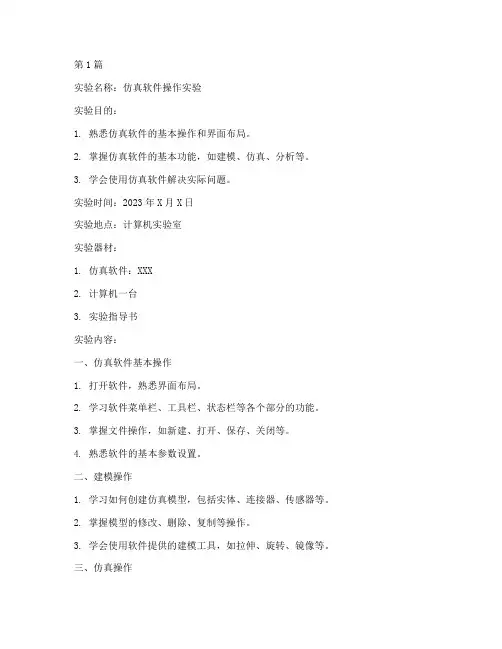
第1篇实验名称:仿真软件操作实验实验目的:1. 熟悉仿真软件的基本操作和界面布局。
2. 掌握仿真软件的基本功能,如建模、仿真、分析等。
3. 学会使用仿真软件解决实际问题。
实验时间:2023年X月X日实验地点:计算机实验室实验器材:1. 仿真软件:XXX2. 计算机一台3. 实验指导书实验内容:一、仿真软件基本操作1. 打开软件,熟悉界面布局。
2. 学习软件菜单栏、工具栏、状态栏等各个部分的功能。
3. 掌握文件操作,如新建、打开、保存、关闭等。
4. 熟悉软件的基本参数设置。
二、建模操作1. 学习如何创建仿真模型,包括实体、连接器、传感器等。
2. 掌握模型的修改、删除、复制等操作。
3. 学会使用软件提供的建模工具,如拉伸、旋转、镜像等。
三、仿真操作1. 设置仿真参数,如时间、步长、迭代次数等。
2. 学习如何进行仿真,包括启动、暂停、继续、终止等操作。
3. 观察仿真结果,包括数据、曲线、图表等。
四、分析操作1. 学习如何对仿真结果进行分析,包括数据统计、曲线拟合、图表绘制等。
2. 掌握仿真软件提供的分析工具,如方差分析、回归分析等。
3. 将仿真结果与实际数据或理论进行对比,验证仿真模型的准确性。
实验步骤:1. 打开仿真软件,创建一个新项目。
2. 在建模界面,根据实验需求创建仿真模型。
3. 设置仿真参数,启动仿真。
4. 观察仿真结果,进行数据分析。
5. 将仿真结果与实际数据或理论进行对比,验证仿真模型的准确性。
6. 完成实验报告。
实验结果与分析:1. 通过本次实验,掌握了仿真软件的基本操作,包括建模、仿真、分析等。
2. 在建模过程中,学会了创建实体、连接器、传感器等,并能够进行模型的修改、删除、复制等操作。
3. 在仿真过程中,成功设置了仿真参数,启动了仿真,并观察到了仿真结果。
4. 在分析过程中,运用了仿真软件提供的分析工具,对仿真结果进行了数据分析,并与实际数据或理论进行了对比,验证了仿真模型的准确性。

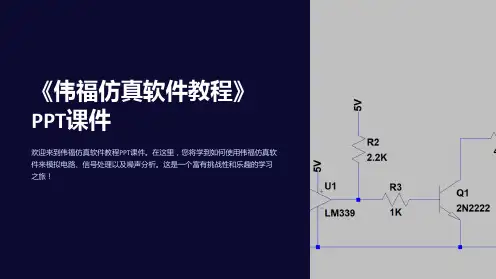

实验一软件仿真器Simulator的使用方法一、实验目的1、了解DSP开发系统平台的构成。
2、了解Code Composer Studio 3.3 的操作环境和基本功能。
了解DSP软件开发过程。
二、实验要求按照实验步骤熟练掌握CCS的使用方法。
三、实验设备PC一台;操作系统为Windows XP;安装Code Composer Studio 3.3四、实验原理开发TMS320C5000应用系统一般需要以下几个调试工具来完成:(1)软件集成开发环境(Code Composer Studio3.3):主要完成系统的软件开发和调试。
它提供一整套的程序编制、维护、编译、调试环境,能将汇编语言和C语言程序编译连接生成COFF格式的可执行文件,并能将程序下载到目标DSP上运行调试。
(2)开发系统(ICETEK 5100 USB):实现硬件仿真调试时与硬件系统的通信,控制和读取硬件系统的状态和数据。
(3)评估模块(ICETEK VC5416-A):提供软件运行和调试的平台和用户系统开发的参照。
五、实验步骤1、启动Code Composer Studio 3.3双击桌面“CCS3.3(C5000)”,启动Code Composer Studio 3.3;2、创建工程(1)创建新的工程文件选择菜单Project的“new…”项;在Project Creation 对话框中,在project项输入volume;单击location项末尾的浏览按钮,改变目录到C:\ICETEK-VC5416-EDULAB\Lab01-UseCC,单击OK;单击完成;这时建立的是一个空的工程,展开主窗口左侧工程管理窗口中Projects下新建立的“volume.pjt”,其中各项均为空。
(2)在工程文件中添加程序文件选择菜单Project的add files to project…项;在add files to project对话框中选择文件目录为C:\ICETEK-VC5416-EDULAB\Lab01-UseCC,改变文件类型为 C Source files(*.c;*.ccc),选择volume.c;重复上述各步骤,添加volume.cmd和c:\ti\c5400\cgtools\lib\rts.lib到工程文件。
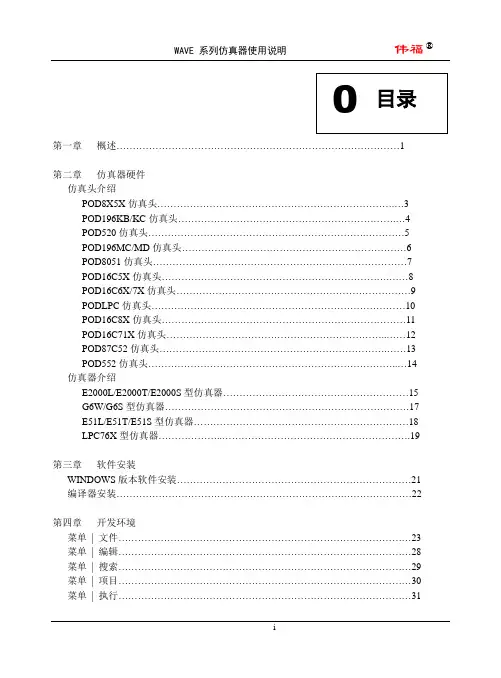
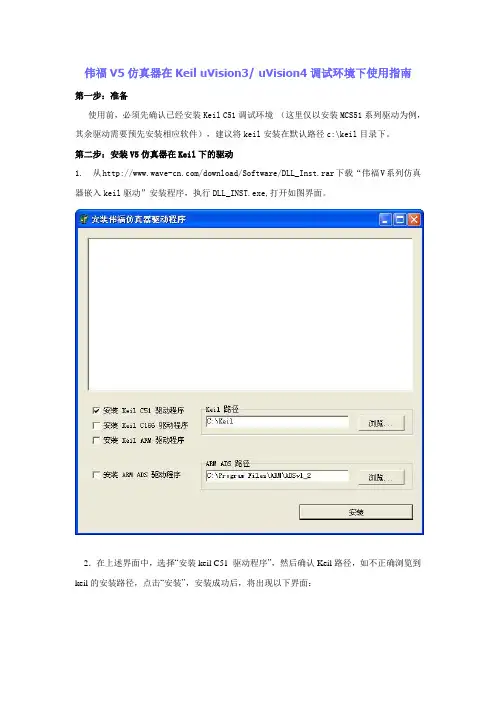
伟福V5仿真器在Keil uVision3/ uVision4调试环境下使用指南
第一步:准备
使用前,必须先确认已经安装Keil C51调试环境(这里仅以安装MCS51系列驱动为例,其余驱动需要预先安装相应软件),建议将keil安装在默认路径c:\keil目录下。
第二步:安装V5仿真器在Keil下的驱动
1.从/download/Software/DLL_Inst.rar下载“伟福V系列仿真器嵌入keil驱动”安装程序,执行DLL_INST.exe,打开如图界面。
2.在上述界面中,选择“安装keil C51 驱动程序”,然后确认Keil路径,如不正确浏览到keil的安装路径,点击“安装”,安装成功后,将出现以下界面:
第三步:调试模式设置
在Keil 中打开项目,选择Project\Options for Target 'XXX'或点击如下图所示的图标:
出现如下的项目设置对话框:
如上图所示,切换到“Debug”选项卡,将默认的Use Simulator(使用软件模拟器)切换到Use...“XXX”,选择“伟福V系列仿真器”(若为uVision4版本显示位WAVE V series MCS51 Driver),然后将以下的两项都选中:Load Application at Startup,Run to main,
然后点击Settings,进入仿真器设置对话框,根据实际使用的仿真器,选择相应的仿真器和仿真头型号,如下图所示:
然后进入“仿真头设置”,如下图所示:
设置好以后两次确定,即完成了仿真器的设置,回到keil的Debug选项卡,再次确定完成项目设置。

2.3.1实验一伟福Sp51型仿真器及数据排列练习一、实验类型验证性实验。
二、实验目的1、掌握伟福Sp51型仿真器与主机的通信、仿真的连接方法;2、熟悉伟福仿真器源程序编辑及基本命令;3、熟悉89C51指令系统,掌握有关数据排列的基本方法。
三、实验内容及步骤1、编辑汇编和调试一个将50H~59H单元中的数据从小到大排列的数据排列程序;2、编辑汇编和调试找最大数程序;找最大数程序要求:将实验的数据表存入60H单元开始的内部RAM区,该表的长度存入70H单元,找出最大数并存在71H单元中,最大数的地址存在72H 中。
四、参考程序1、从小到大排列数据程序1 ORG 0000H2 AJMP MAIN3 ORG 0100H4 MAIN: MOV SP,#60H5 MOV R0,#50H6 MOV @R0,#6FH7 INC R08 MOV @R0,#6EH9 INC R010 MOV @R0,#6AH11 INC R012 MOV @R0,#6CH13 INC R014 MOV @R0,#6DH15 INC R016 MOV @R0,#6BH17 INC R018 MOV @R0,#67H19 INC R020 MOV @R0,#69H21 INC R022 MOV @R0,#68H23 INC R024 MOV @R0,#64H25 ACALL QUE26 HERE: AJMP HERE27 QUE: CLR 00H28 MOV R7,#09H29 MOV R0,#50H 30 MOV A,@R031 L2: INC R032 MOV R2,A33 SUBB A,@R034 MOV A,R235 JC L136 SETB 00H37 XCH A,@R038 DEC R039 XCH A,@R040 INC R041 L1: MOV A,@R042 DJNZ R7,L243 JB 00H,QUE44 RET2、找最大数程序1 ORG 0000H2 AJMP MAIN3 ORG 0200H4 MAIN: MOV SP,#30H5 MOV R0,#60H6 MOV R1,70H7 CLR A8 MOV R2,A9 LOOP: MOV A,@R010 CLR C11 SUBB A,R212 JC NEXT13 MOV A,@R014 MOV R2,A15 MOV 72H,R016 NEXT: INC R017 DJNZ R1,LOOP18 MOV 71H,R219 HERE: SJMP HERE20 END五、实验预习及思考题1、注意直接地址与立即数的区别。

MCS-51单片机软件实验通过这些实验程序的调试,使学生熟悉MCS-51 的指令系统,掌握软件仿真方法;了解单片机软件设计过程;掌握汇编语言设计方法,以及怎样用软件仿真提供的调试手段来排除软件错误。
实验一数据传送实验1.实验目的掌握8031 内部RAM 和外部RAM 之间的数据传送方法;掌握这两部分RAM 存贮器的特点与应用,掌握各种数据传送方法。
2.实验内容编写并调试一个数据传送程序,①将40~4FH 数据送到数据存贮器7E00~7E0FH 中,②将数据存贮器7E00~7E0FH 中的数据送到8031 内部RAM 50~5FH 中,③将以(R2,R3)为源RAM 区首地址内的(R6,R7)个字节数据,传送到以(R4,R5)为末地址的RAM 区。
3.实验程序参考图4.调试方法⑴打开仿真软件中内部数据空间和外部数据空间,在40~4Fh 数据单元中分别送数,例如:1,2,3,4,…等16 个数据。
⑵单步运行(断点设在BP2,程序运行至断点),检查外部RAM(7E00~7F0FH)数据是16 个数据传送到40~4F 单元(40)~(4FH)传送到7E00~7E0FH否与40~4FH数据一一对应。
⑶如果程序运行不能进入某一断点,则应单步、断点分段检查程序,排除错误直至正确为止。
5.思考试编写将外部的数据存贮区6030~607FH 的内容写入外部RAM 3030~307H 中。
实验二清零程序1.实验目的掌握汇编语言设计和调试方法,掌握清零程序编写方法。
2.实验内容将7000H~70FFH 的内容清零;将30H~7FH 的内容清零;将(R2,R3)源RAM 区首址内的(R6,R7)个单元中的内容清零。
3.实验程序框图4.调试方法单步运行程序到BP1,观察R0,7000H 两单元内容是否为0 ,单步运行到BP2,看DPTR,R0 是否加1,再单步运行,看是否跳转到BP1,若是,说明第一循环没错,然后全速运行程序,观察7000H-70FF 的内容应全为零,再用单元置数方法,将7000H-70FF 的内容改为不全为0,再运行一次,若全变为零,说明程序全对,同样,可调试后面两个程序。

51仿真器使用说明
一、短路块说明:
SST516上面短路块:当处于上侧MON位置时为仿真状态,当处于下侧RUN位置时为全速运行,即上电后或复位后直接运行内部的程序
SST516下面的短路块:当处于右侧22.1184位置时为使用22.1184晶振,当处于左侧FOSC位置时为使用用户板上的晶振
二、上面的按钮为复位按钮,上电或复位时指示发光管为闪烁2下,表明系统正常,否则为故障
三、当用户板上的EA端有短路块时请务必放在高电平,否则会烧坏
线路
四、用户在使用时请保留0x3B-0x3D处的程序空间,此3字节留作仿真全速运行的暂停功能使用
汇编中程序请从0x3e以后开始,比如ORG 0040H
C语言中加入:unsigned char code mon51[3] _at_ 0x3b;
五、当用户需要访问片外RAM时请在程序中加入为0x8E寄存器的位1置1语句,示例:
汇编:or 8Eh,#2h//开启访问片外RAM功能
C语言:sfr AURX=0X8E;
AURX |=0x2; //开启访问片外RAM功能
当用户仿真片外RAM时,0—0x2FF为片内扩展的XRAM,而非用户板上的扩展RAM,当访问0x300以上空间时为用户板上的展RAM.。
伟福和Proteus ISIS仿真软件的使用第一部分伟福纯软件仿真器使用入门一、概述伟福纯仿真软件是伟福仿真器的配套软件,伟福仿真器是国内较好的仿真器之一,它能够仿真的CPU品种多、功能强。
通过更换仿真头POD,可以对不同的CPU进行仿真。
可仿真51系列,196系列,PIC系列,飞利蒲公司的552、LPC764、DALLAS320,华邦438等51增强型CPU。
伟不论你是否购买了他们的硬件产品,伟福网站都提供免费下载和使用。
现在伟福软件已经出了VW版。
伟福纯软件仿真器具有以下特点:1.双平台:有DOS版本和Windows版本。
其中Windows版本功能强大。
中文界面,英文界面可任选。
2.双工作模式:软件模拟仿真(不要仿真器也能模拟仿真)和硬件仿真。
3.双集成环境:编辑、编译、下载、调试全部集中在一个环境下。
多种仿真器,多类CPU仿真全部集成在一个环境下。
这里只说明Windows版本纯软件模拟仿真的使用方法,其他内容可以到伟福网站去查看,光盘\视频文件里面也有伟福软件的使用说明。
二、Windows版本软件安装1.将光盘插入光驱,找到E6000W文件夹,打开。
2.双击SETUP文件。
3.按照安装程序的提示,输入相应内容。
4.继续安装,直至结束。
也可以将安装盘全部复制到硬盘的一个目录(文件夹)中,执行相应目录下的SETUP进行安装。
最新的版本安装更简单。
三、软件的启动1.点击开始菜单/程序/WAVE。
2.如果在桌面建立了快捷方式,直接双击其图标即可。
启动之后的界面大致如图1-1所示:图1-1这个窗口是经过调整后的样子。
如果位置不合适,可以通过拖放来移动位置或调整大小。
四、软件的使用详细的使用说明请看伟福的说明,这里只说明为了对51系列单片机进行纯软件仿真时要用到的一些项目和开始使用的几个必须步骤。
1.启动软件之后,根据需要设置仿真器:点击菜单[仿真器]|[仿真器设置](点击菜单行中的[仿真器]项,然后在其下拉菜单中点击[仿真器设置]项,以后不再说明),出现如图1-2所示对话框:图1-2因为要使用纯软件仿真,所以要选中使用伟福软件模拟器;晶体频率可以根据需要设置;其他按照图示选择即可。
Keil C51和伟福V8/T仿真器使用方法1.先安装Keil C51;2.安装VW仿真开发环境;(在光驱内放入仿真器安装软件)3.运行Keil uVision3(Keil C51汉化版);4.点击→工程→新建工程,在本地磁盘内创建一新目录,单击保存;5.在“为目标1选择设备”中选择Atmel下的AT89C2051;6.选择主菜单栏中的“工程”→“为目标‘目标1’设置选项”;7.在界面内:8.选择“输出”,对话框内如下图复选5项;9.选择“调试”,使用框内选择“W A VE V series MCS51 Drive”,其余如下图,确认;10.单击“文件”→“新建”,随后可在编辑窗口中输入源程序;11.程序输入完成后,选择“文件”→“另存为”,将该文件以扩展名为*.asm格式保存在(电子钟)文件夹中;12.添加文件到当前项目组中:单击工程管理器中目标1前的“+”号,出现“源代码组1”后再单击,加亮后右击,选择“添加文件到组‘源代码组1’”,在增加文件窗口中选择刚才以asm格式编辑的文件,单击“ADD”按钮,然后点“CLOSE”(文件格式选*.*);13.编译文件:选择“工程”→“重建所有目标文件”或点击图标,这时输出窗口出现源程序的编译结果,如果编译出错,将提示错误ERRORS的类型和行号。
14.检查并修改源程序文件中的错误,直至编译通过为止。
编译通过后将输出一个以HEX为后缀名的目标文件;15.软件模拟仿真调试:将仿真器与电路板连接好,在主菜单中点击“调试”→,在打开的界面内选择V8/T 仿真器,POD-H8X5X仿真头,AT89C2051的CPU,晶体频率输入12000,然后打开仿真器电源,点击,仿真器准备就绪;16.执行程序:在主菜单中点击“调试”→,线路板即可按写入的程序进行运行,观察运行结果,与设计要求相比较,调整程序,直至达到设计要求;17.程序执行后,需在主菜单中点击“调试”→,方可退出系统。
Lab6000通用微控制器实验系统简介0一.WAVE6000软件界面1二.主菜单的主要功能2第一次实验软件实验4软件实验一数据区清零、建立数据区与数据块传送4软件实验二二进制数转换为BCD数6软件实验三二进制数转换为ASCII码6【选做】实验验证第三章、第四章作业程序7第二次实验硬件实验7硬件实验一 P1口输入、输出实验7硬件实验十计数器实验8硬件实验十一外部中断实验9硬件实验十二定时器实验9硬件实验十六八段数码管显示实验10【选做】硬件实验十八电子时钟(实验十二、十六的结合>13Lab6000通用微控制器实验系统简介硬件实验平台的组成注意:如果是8086/8051二合一实验板,右上角的开关应该拨到“8051”2、电源线及电源开关1、连接通讯电缆【使用方法:】1、实验台右上角EX51B仿真器用于MCS51实验。
用串口通讯电缆将仿真器与计算机连接起来<注意:在仿真器与计算机连接串口电缆时,两台机器必须都关断电源。
否则易损坏计算机和仿真器)。
2、连接实验台220V电源,打开电源开关。
仿真器初始化成功后,LED显示8051。
3、打开计算机电源,运行wave6000集成调试软件。
软件开发环境WAVE6000使用方法一. W AVE6000软件界面二. 主菜单的主要功能1.文件(F>文件菜单中的大部分命令的使用同WINDOWS的其它软件类似命令使用相同。
这里新增了项目文件的新建、打开、保存、关闭。
其他仿真软件<如Keil,在“项目”主菜单下完成项目文件的新建、打开、保存、关闭)2.编辑(E>编辑菜单跟常用的WINDOWS其它软件使用方法相同。
3.搜索(S>它可以进行符号、字符串查找,转到程序的指定行、指定地址/标号和当前PC所在行,给调试程序增加了方便。
4.项目(P>在项目菜单中可以编译当前窗口的程序、编译项目中所有的模块和包含文件。
还可以直接装入在其它环境中编译好的调试信息,然后在伟福环境中调试。
伟福仿真软件的使用一、目的要求1、了解伟福仿真软件的特点;2、掌握伟福仿真软件的使用方法。
二、知识要点1、在语言选择栏的编译器选择项中,应把“伟福汇编器”选中;2、在通信设置栏中应把“模拟仿真器”的设置一项选中。
三、技能要点1、从桌面上单击右图图标,进入编程器的操作环境,如图3-1。
图3-1 汇编环境主界面2、主菜单。
其中工具栏如图3-2,菜单栏如图3-3。
图3-2 工具栏图3-3 菜单栏3、伟福仿真软件的使用方法:1)进入伟福仿真软件的操作环境;2)选择软件模拟仿真方式;3)选择要使用的仿真头和要进行仿真的单片机芯片的型号;4)选择编译器:单击“仿真器”菜单或工具按钮→选择“仿真器设置”选项→“语言”标签→选中“伟福汇编器”;5)输入需要仿真的程序进行调试:a、强调:输入程序和指令的格式要求、标点符号的要求、保存程序的方法(.asm或.C)。
标签和断点的设置与取消;b、标签和断点的查看(应用);c、标签和断点的设置与取消;d、标签和断点的查看(应用);e、存储单元窗口的显示与查看;包括REG、SFR、DATA和XDATA、CODE窗口等f、端口窗口的显示与查看;g、定时/计数器初值与初始化程序的设置;h、程序的几种模拟运行方式的区别;i、根据程序运行后各存储单元和运行结果的指示进行调试。
四、技能训练内容1、程序的仿真与调试实训(1)仿真过程中注意信息窗口的提示和断点的灵活应用;(2)在打开编辑窗口后,按“*.asm”格式先保存文件,再输入源程序,便于及时发现指令的错误;(3)注意分析各涉及到的存储器单元中的数据变化情况。
2、实训步骤及学生实训操作:(1)根据实训操作题进行仿真软件的使用练习,并将运行结果填写到实训操作题单上。
(2)编写一个从P1口实现一只灯依次亮而P2口8只灯交叉亮的程序进行调试。
根据单片机实训指导书的步骤和要求将实训题和自己所编写的相应指令和程序输入进行调试。
五、实训结果分析与总结。
51入门系列教程如何使用伟福wave软件Revision0.01(2011-10-22)首先明确:我们使用伟福wave软件,最终目标是为了生成一个hex文件,供我们下载到开发板中运行。
大家可以先从这里下载得到伟福wave软件(此款为免安装版本,绝对的绿色版本)/read.php?tid=129。
下载后解压缩,双击进入目录:\wave320\wave\BIN,找到以下图标:双击该图标,进入伟福的界面。
此时会弹出一个提示窗口:这是伟福仿真器的型号提示,请点击“好”,于是进入了伟福程序编辑窗口。
请单击上面的“新建文件”图标,即可打开一个空白的文件,这里就是我们的程序编辑区了——是不是比keil简单多了?呵呵!伟福就是这么简单!现在可以在这里写程序了,假设我们写了一个IO口的控制程序:ORG0000HLJMP STARTORG0100HSTART:CLR P1.6CLR1P0.7END此时务必先点击保存,你可以保存在任何一个路径,只是要记住这个路径,因为伟福生成的hex文件也同时生成在这个路径文件夹中。
注意,文件名应该以“.asm”为后缀。
然后按下键盘的F9,自动进行编译。
郁闷的是,编译完后,提示有一个错误:这是提示我们,在第5行出现错误。
那么我们去找第5行?——不用了!鼠标双击红色方框处,自然会在编辑区域的第5行处显示一条红线,告知我们:这里粗错了。
于是我们查找,发现是操作码错误,我们误把CLR写成了CLR1。
因此把1去掉后,重新按下F9。
OK,已经生成了hex文件了。
Hex文件默认在哪里?默认在我们保存汇编文件的地方。
好吧,我们刚才保存在桌面,那就去桌面找!返回到桌面,发现有bin文件和hex文件。
——这就对了。
到此伟福软件编译成功。
若有相关问题,我们欢迎大家在工作室官网进行讨论。
工作室简介牛奶动力工作室成立于2011年,是福建省福州市一家专注于嵌入式开发板/模块/嵌入式产品解决方案的工作室。
我们主要服务于中小企业、高校单位,提供专业的嵌入式硬件解决方案、通用型开发板的研发与销售。
实验一 MCS-51仿真调试软件伟福软件模拟器使用练习
一、实验目的
1.学习51系列仿真调试软件伟福6000软件模拟器的使用方法。
2.练习程序的录入、修改、编译方法。
3.练习程序的调试方法。
4.对程序进行模拟仿真运行。
二、实验设备
1.PC机(WINDOWS操作系统)。
2.HF-MC01单片机实验实训系统。
3. 伟福6000软件模拟器。
三、实验内容及步骤
1、运行WAVE
双击“WAVE”图标,进入仿真调试环境。
最上行为提示行:伟福6000 软件模拟器(8***) [C:\WAVE\SAMPLES\***.PRJ]- [***- C:\WAVE\SAMPLES\***.ASM],其中,8***为要仿真的芯片,后面的.PRJ文件是你要调试的项目,最后一项是录入的源程序。
(如果有项目文件,请点击菜单文件-关闭项目)
2、仿真器设置
使用语言设置:点击“仿真器——仿真器设置”
仿真器设置:点击“仿真器——仿真器设置——语言”,选择“伟福汇编器”“混合十、十六进制”;点击仿真器设置下的“仿真器”,选择 S51/S、 POD8X5X、8751(或AT89C51);在“使用伟福软件模拟器”选项上打“√”,点击“好”。
完成软件模拟仿真器环境设置。
3、程序录入
请完成下列程序的录入(SY1.ASM)。
(注意:录入源程序必须使用西文输入法)
录入源程序前先关闭项目,具体操作步骤是:点击“文件”——点击“关闭项目”;再按下述步骤进行录入操作。
录入步骤为:点击“文件”——点击“新建文件”,则显示器打开源程序录入窗口,文件名默认为NONAME1;将SY1.ASM录入并点击“文件”———点击“保存文件”。
特别注意:保存文件时必须加上扩展名“.ASM”,并记录保存的文件夹路径。
ORG 0000H
L1: MOV A,#02H
MOV P1,A
INC A
MOV R0,A
INC A
MOV R7,A
MOV 21H,A
MOV 25H,21H
SJMP L1
END
4、对录入的源程序SY1.ASM进行编译
编译步骤为:点击“项目———全部编译”
若编译完成,在左下角的“信息窗口”将显示生成两个文件SY1.HEX和SY1.BIN。
若源程序在格式上有错误,则在“信息窗口”中出现错误提示,请检查源程序,修改后
再进行编译,直至编译成功。
窗口最下一行显示:执行时间和PC、DPTR、A、PSW、SP的当前值。
5、窗口介绍与练习
(1)、左边窗口:为“项目窗口”和“观察窗口”:
Project: 项目窗口;
REG: 工作寄存器和部分特殊功能寄存器窗口。
SFR: 51系列单片机特殊功能寄存器窗口。
另:此窗口最右边显示的是某个特殊功能寄存器(点击选中左边的某个寄存器)的位及对应的二进制的值。
(2)、左下角为“信息窗口”。
(3)、右下角为CODE(程序存储器)窗口和XDATA(片外数据存储器)窗口。
(4)、点击主菜单的“窗口——CPU窗口”,在右部窗口显示PC值、机器码和源程序。
(5)、点击主菜单的“窗口——数据窗口——DATA”:显示片内RAM窗口。
6、调试程序
点击“执行——复位”:使程序指针指向第一条指令(CPU窗口指向0000H)
点击“执行——单步”:使程序单步执行。
7、观察R0、R7、21H、25H单元中的内容:
点击窗口——数据窗口- DATA: 可以观看片内RAM 00H 到 FFH 中的内容,
点击窗口——数据窗口- CODE: 可以观看程序存储器 0000H —— FFFFH 中的机器码。
点击窗口——数据窗口—— XDATA: 可以观看片外RAM 数据 0000H— FFFFH
点击窗口——数据窗口—— DATA: 可以观看RAM 数据00H— FFH
8、反复练习上述诸项并将分析结果和实际运行结果添在下面括弧内。
(前一个括弧添分析结果,逗号后的为执行结果)。
ORG 0000H
L1: MOV A,#02H ; PC=( ) A=( ) , A=( )
MOV P1,A ; PC=( ) P1=( ), P1=( )
INC A ; PC=( ) A=( ) , A=( )
MOV R0,A ; PC=( ) R0=( ), R0=( )
INC A ; PC=( ) A=( ) , A=( )
MOV R7,A ; PC=( ) R7=( ) , R7=( )
MOV 21H,A ; PC=( ) (21H)=( ), (21H)=( )
MOV 25H,21H ; PC=( ) (25H)=( ), (25H)=( )
SJMP L1
END
四、进一步练习
请参考附录自行练习,直至熟练掌握软件的使用方法。